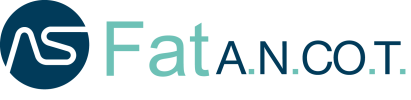È possibile inserire manualmente una scadenza selezionando il pulsante + NUOVA SCADENZA presente sulla toolbar.
La maschera per l’inserimento di una nuova scadenza è suddivisa nelle sezioni Dati Generali e Pagamenti.
Nella sezione Dati Generali, è necessario compilare i seguenti campi:
- Data: inserire la data della scadenza
- Controparti/Pazienti: cliccando su questo campo, si aprirà la maschera dell’Elenco Controparti e Pazienti, da cui è possibile selezionare il cliente desiderato.
- Numero Documento: indicare il numero del documento a cui si desidera abbinare la scadenza.
- Data Documento: indicare la data del documento
- Numero Rata: indicare il numero della rata da pagare
- Rate Totali: indicare il numero totale delle rate da pagare
- Importo: indicare l’importo delle rate
- Descrizione: fornire una breve descrizione per la nuova scadenza.
- IBAN di incasso: indicare l’IBAN per il pagamento.
- Modalità Pagamento: selezionare la modalità di pagamento dal menu a tendina.
A questo punto, sarà possibile salvare la scadenza appena creata cliccando sul pulsante SALVA, rimanendo in attesa di ricevere il pagamento.
Una volta ricevuto il pagamento, nella sezione Pagamenti sarà necessario cliccare su +AGGIUNGI PAGAMENTO e compilare i seguenti campi:
- Data Pagamento: inserire la data di ricezione del pagamento
- Importo Pagamento: inserire l’importo del pagamento ricevuto. Nel caso di pagamenti rateizzati è possibile aggiungere i dettagli delle rate pagate, cliccando +Aggiungi Pagamento
- Descrizione: Inserire una descrizione relativa al pagamento
- Modalità Pagamento: inserire la modalità con cui è stato ricevuto il pagamento
- Conto di Incasso: inserire l’IBAN sul quale è stato ricevuto il pagamento.
Per salvare i dettagli del pagamento appena inserito, cliccare su Conferma in basso a destra.
Dopo aver compilato tutti i campi obbligatori, cliccando sul pulsante SALVA presente nella toolbar, la nuova scadenza e i relativi pagamenti creati verranno salvati e si verrà reindirizzati alla sezione Scadenzario Attivo dove sarà visibile la nuova scadenza appena creata.
Invece, cliccando sul pulsante INDIETRO presente nella toolbar, la nuova scadenza e i relativi pagamenti non verranno salvati e si verrà reindirizzati alla sezione Scadenzario Attivo.